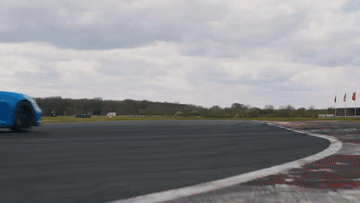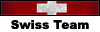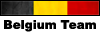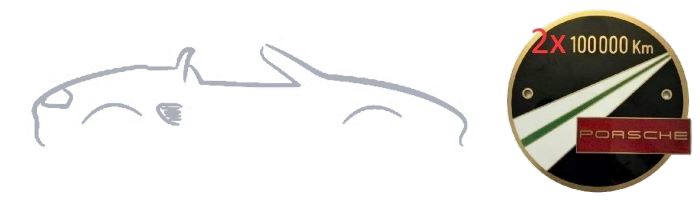Bonjour à tous,
Comme promis dans un autre post, je viens vous faire partager mon expérience de remplacement du vieux HDD Toshiba du PCM 3.0 par un SSD tout neuf plus endurant.
En effet, l'objectif est double: - Permettre de remplacer une pièce vieillissante (10 ans minimum maintenant)afin de prolonger au maximum la durée de vie de votre PCM 3.0
- Créer une sauvegarde complète du HDD qui pourra être restaurée en cas de besoin sans passer par la case CP
Néanmoins, le disque dur ne contient pour l'essentiel que les données de navigations plus quelques infos de réglages de votre PCM. La véritable âme du PCM se situe dans l'EEPROM directement soudée à sa carte mère. Cependant, un dysfonctionnement du HDD peut à priori apporter quelques soucis notamment crashs et redémarrages fréquents. Dans tous les cas, il s'agit d'avoir une démarche préventive à un coût dérisoire par rapport à l'éventualité d'un disque dur qui tomberait en panne.
Attention, cette opération, si vous la réalisez, n'est pas sans risque et les dégâts qui seraient causés à la suite d'une mauvaise manipulation ne sauraient en aucun cas engager ma responsabilité.
Cependant, rassurez vous, c'est totalement faisable pour beaucoup d'entre vous dans la mesure où vous êtes un peu bricoleurs. J'en profite au passage pour remercier nos collègues du site Rennlist qui ont aussi un très bon topic là dessus. Bon, j'arrête le blabla, passons aux chose sérieuses.
Le matériel nécessaire:
Les outils
- Tournevis Torx, en particulier T8 et T15 de bonne qualité, je vous expliquerai pourquoi plus tard.
- Clés Allen
- Petit tournevis plat
Le hardware
- Clé USB de 4 Go minimum
- PC possédant 3 ports USB minimum
- Adaptateur USB vers PCI https://fr.aliexpres....f86e6c37USBgII
- Adaptateur USB vers mSata https://fr.aliexpres....f86e6c37USBgII
- Socket mSata vers IDE (pour accueillir votre SSD et le convertir en disque IDE) https://www.amazon.f...0?ie=UTF8&psc=1
- Disque mSata SSD (la bête proprement dite) https://www.amazon.f...0?ie=UTF8&psc=1
Côté budget c'est plutôt cool car on est autour de 70 € !!
Le software
- Rufus (pour créer la clé USB bootable sur Clonezilla)
- Clonezilla ( pour cloner votre disque Toshiba vers le SSD ou vers une image disque)
1- Le démontage du PCM et du disque dur:
Il y a des tutos la dessus mais je vais quand même vous montrer les étapes clés.
Côté gauche:

Un morceau de moquette est fixé à l'aide d'une vis Torx de gros diamètre au niveau du cercle vert, dévissé à fond le fragment viendra tout seul. En passant le doigt vous verrez qu'elle est facile à trouver.
Puis, vous devrez dévisser les deux vis rouge (Torx 15). Puis vous pourrez détacher le panneau en cuir gauche de la console centrale en tirant tout droit vers vous, c'est très facile.
Côté droit:
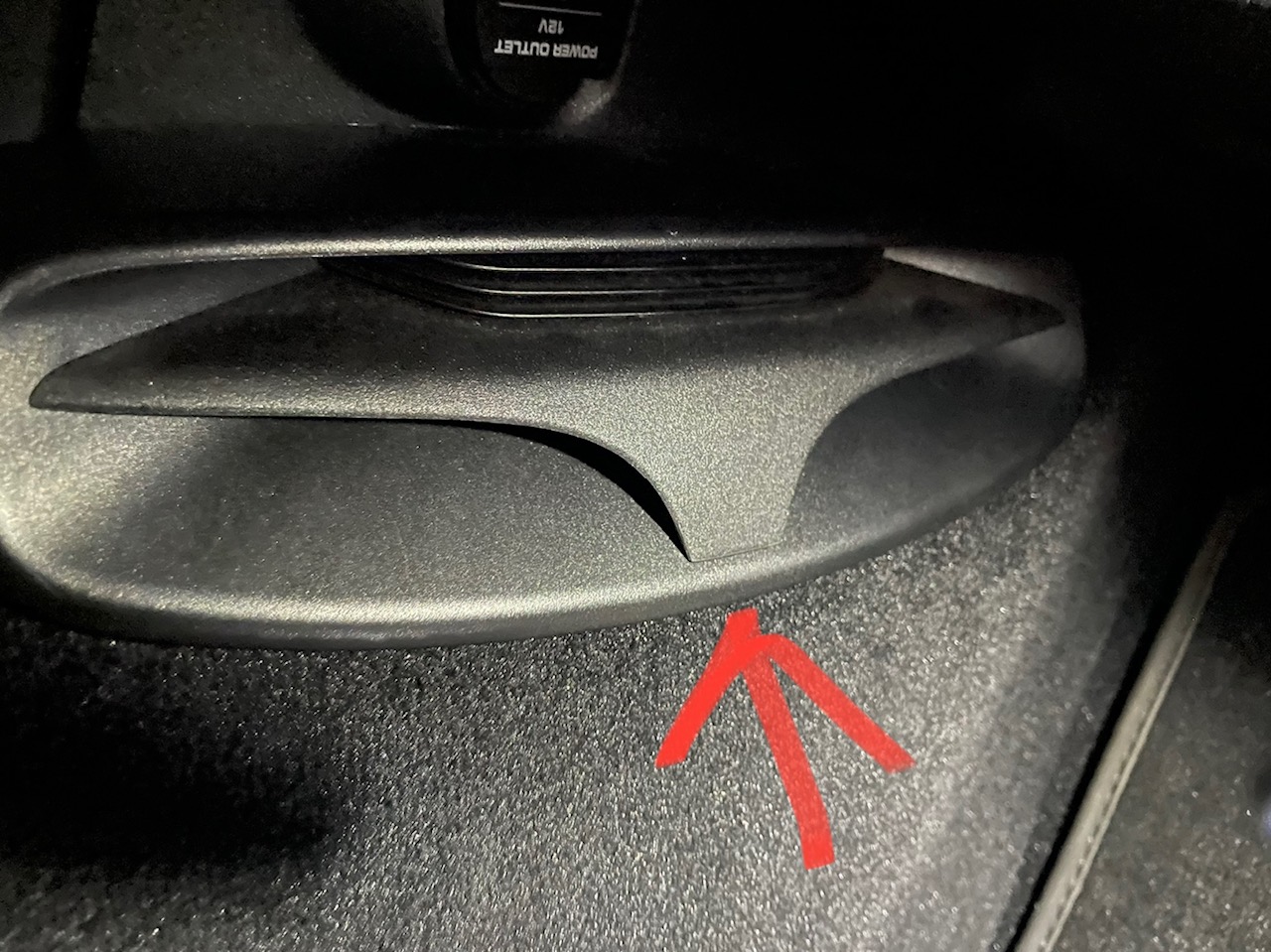
Soit vous aurez droit à de la moquette comme à gauche avec une prise 12 V au dessus, soit vous aurez comme moi une pièce plastique qui supporte la prise 12 V.
vous devrez soulever la petite patte désignée par la flèche pour ensuite retirer le cache.

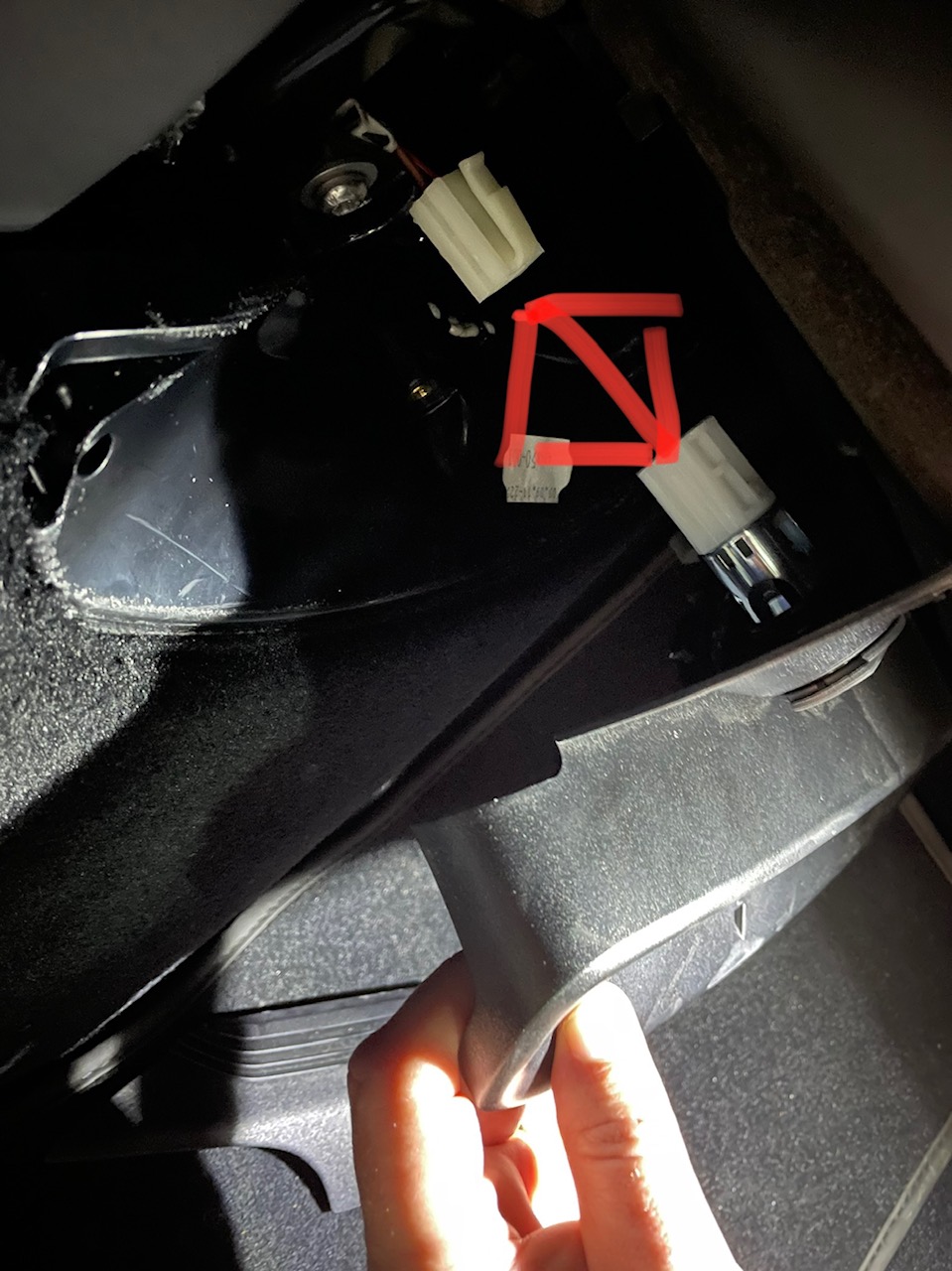
Après c'est super simple, vous faites comme à gauche.
Ensuite vous avez les 4 pièces en plastique noir à tourner pour enfoncer les clips (en vert) qui bloquent le PCM dans son emplacement. Il faut tourner dans le sens anti-horaire avec une clé Allen pour les aplatir. L'étape est délicate surtout à gauche où la place est très réduite. A droite vous pourrez ouvrir la boîte à gants pour vous aider.

Une fois l'étape pénible passée, vous pouvez sortir le PCM de son emplacement délicatement et une fois sorti vous le retournerez complètement. Personnellement j'ai fait le choix de ne pas tout débrancher et j'ai tout réalisé in situ. L'avantage de la boîte PDK, c'est de pouvoir poser le PCM à l'envers sur le levier de vitesse en s'aidant de l'emplacement d'origine. Bien positionné il n'y a pas de risque que le machin se vautre d'un côté ou de l'autre mais il faut faire attention quand même.
Petite parenthèse, je pense que certains vont crier au loup de voir que je fais ça sous tension, mais de toute façon, on ne sait jamais quand le PCM est éteint ou allumé. Et même quand il est éteint ça n'est parfois que l'écran. Après vous pouvez toujours le débrancher mais il sera peut être allumé à ce moment même si l'écran est éteint.......... vous me suivez ?![]()
![]()
Bon continuons ![]()

Vous aurez donc le plaisir de voir la trappe magique où se cache le disque dur. Vous commencez par la dévisser au Torx 8 et là attention c'est un peu dur !! (mais c'est rien à côté de tout à l'heure)
Le scotch blanc sautera automatiquement quand vous soulèverez puis retirerez la trappe à l'aide d'un petit tournevis plat.

A nouveau vous allez vous servir d'un petit tournevis plat pour désolidariser le disque dur de la petite carte où est fixée la nappe. Attention, l'étape est super délicate prenez vraiment votre temps pour ne pas endommager la petite carte, ni la connectique IDE du disque dur.
Vous vous retrouvez donc avec le disque dur et son support qui n'est rien d'autre que la trappe que vous avez soulevé tout à l'heure.
Mais maintenant il va falloir dévisser le disque dur de la trappe et là c'est quand même du sport car chez Harmann Becker ils ont eu la bonne idée de coller ça avec du frein filet (bleu) !!![]()
Et le frein filet de chez Becker c'est pas la daube qu'on trouve dans les appareils chinois, celui là IL COLLE !!
Accrochez bien le Torx8 de qualité en mettant un tournevis en travers pour bénéficier d'un max de couple et de dévisser tout ça proprement car moi perso j'ai bien merdé cette étape et j'ai même flingué les têtes de vis, ![]() , ce qui m'a conduit à tout virer à la pince.
, ce qui m'a conduit à tout virer à la pince. ![]()
2- Le Clonage du HDD
Vous allez télécharger Rufus et Clonezilla.
https://github.com/p...rufus-3.14p.exe
https://clonezilla.o...p?branch=stable
On lance Rufus et là vous allez insérer votre clé USB préférée puis sélectionner l'ISO de Clonezilla afin de créer la clé USB bootable. Laissez toutes les options par défaut et cliquez sur démarrer.
Lorsque c'est fini vous pouvez éteindre votre PC en laissant la clé USB branchée.
Et c'est là que vous allez brancher (PC éteint)
- Le disque Toshiba à l'aide de l'adaptateur USB vers IDE. Pour le branchement, c'est simple, il y a un pin absent qui sert de détrompeur.
- L'adaptateur USB vers mSata. Bien évidemment, vous aurez inséré votre carte mSata sur l'adaptateur puis stabilisé la carte à l'aide des vis fournies.
Vous redémarrez le PC puis avant que Windows vous embarque, vous pressez les touches echap, del ou F2 selon votre PC pour rentrer dans le choix de boot pour booter sur la clé USB et vous aurez ça.

Vous bootez bien sûr sur votre clé USB et vous tomberez la dessus
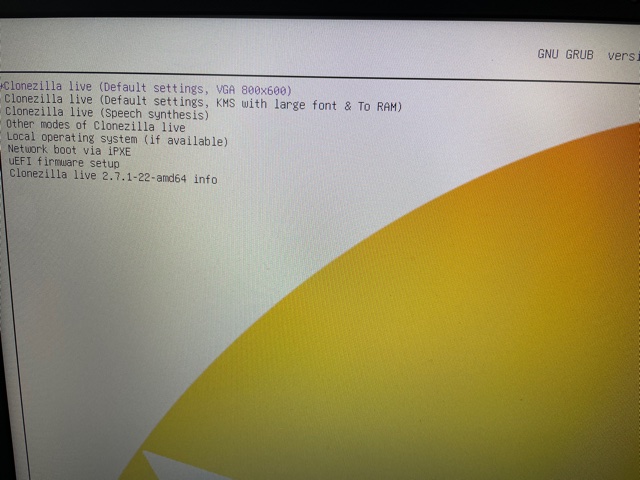
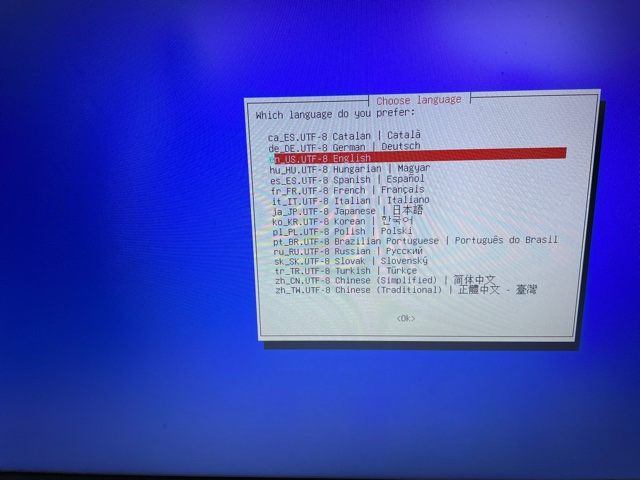
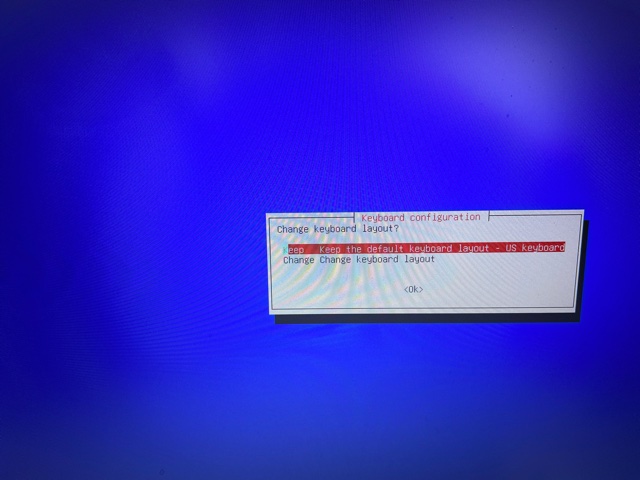
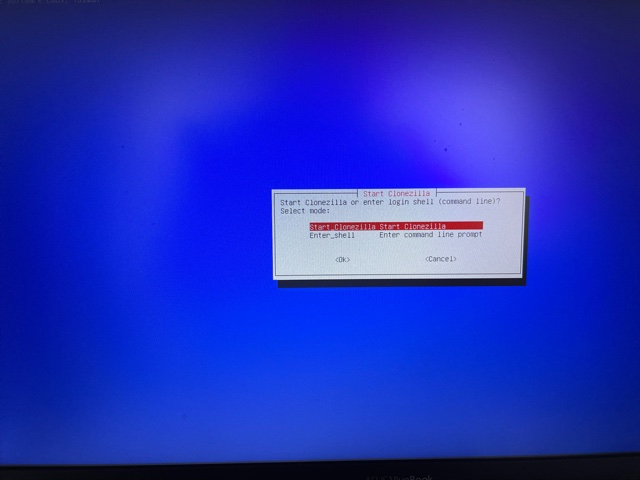
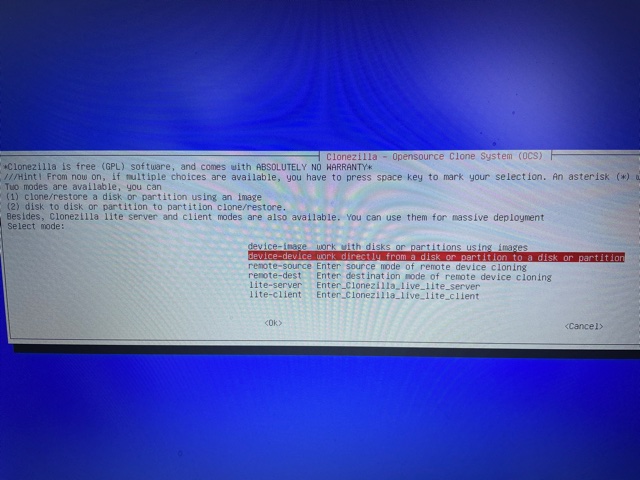
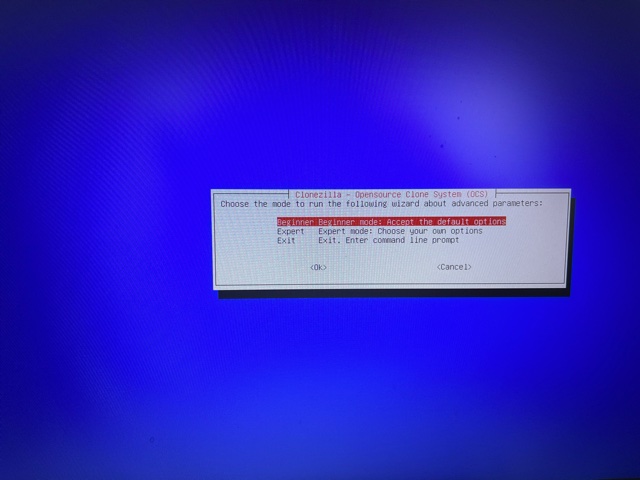
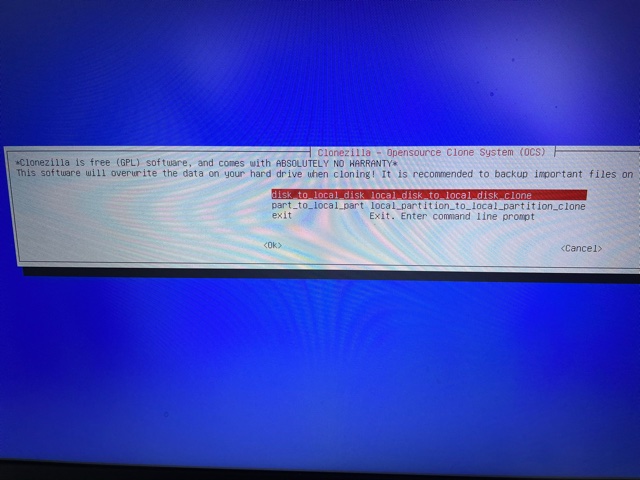
ATTENTION !!! ATTENTION !! ATTENTION !!! ATTENTION !!!
Vous devez sélectionner le disque source c'est à dire le TOSHIBA où toutes vos données sont.
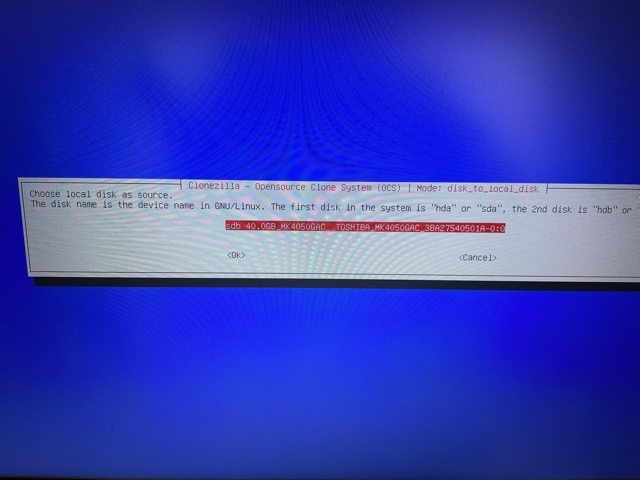
Une erreur à ce niveau peut être dramatique car si vous inversez disque source et disque destination vous allez tout simplement effacer votre disque dur sans aucn moyen de récupérer quoique ce soit donc un conseil, soyez hyper vigilant et réveillé.
Le disque source est toujours celui du PCM ou le TOSHIBA pour être clair. Pour ne pas se planter sa taille est de 40 Go.
Pour le tuto je n'avais pas mis de mSata dans l'adaptateur donc il n'apparaissait pas dans la liste.
L'étape d'après va vous demander le disque destination, c'est à dire votre mSata Transcend de 64 Go que vous verrez dans la liste. Il va sûrement vous sortir une erreur sur ce disque qui n'est pas encore formatté mais ne vous inquiétez pas, Clonezilla se chargera de tout après.
Puis ne faites pas de checkdisk afin de ne pas corrompre votre disque Toshiba. Donc sélectionnez la première ligne.
Et enfin on va vous demander ce que vous voulez faire à la fin (éteindre ou redémarrer l'ordi)
Ensuite le soft va vous demander par 2 fois si vous voulez cloner le disque et en même temps effacer les données du disque mSata (oui c'est normal)
Faites deux fois Yes et c'est parti !! Après un baratin de ligne commandes et quelques warnings sans importance, votre disque sera cloné, et oui !!
Pour ceux qui voudraient faire un backup en image disque c'est comme suit.
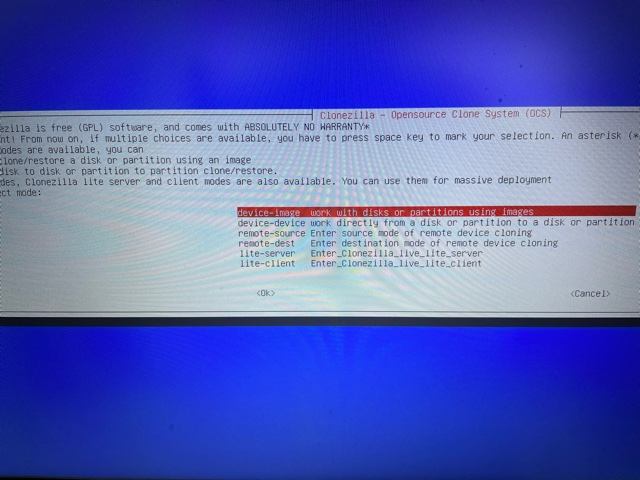
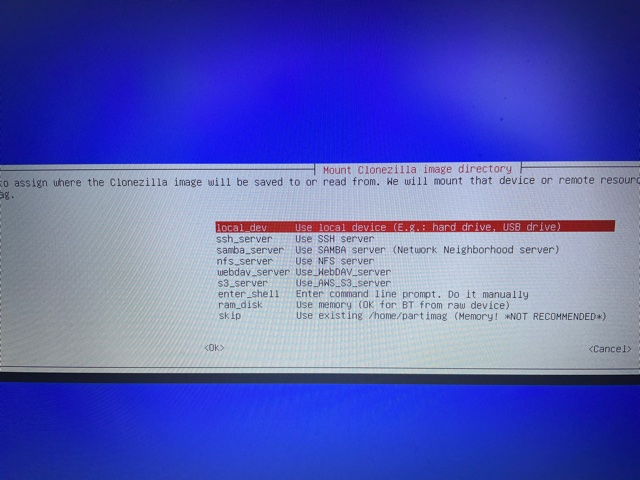
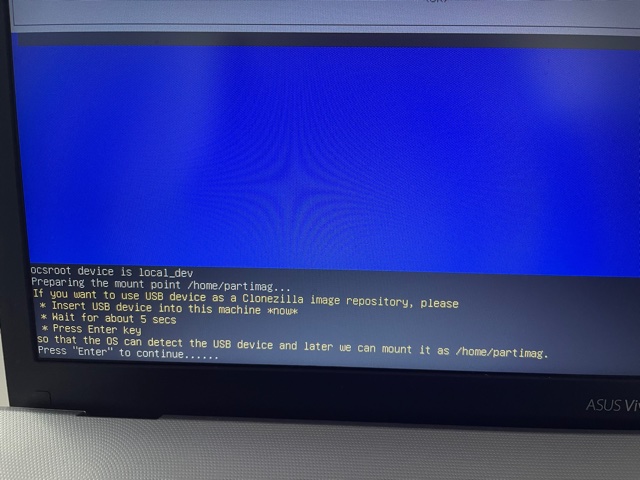
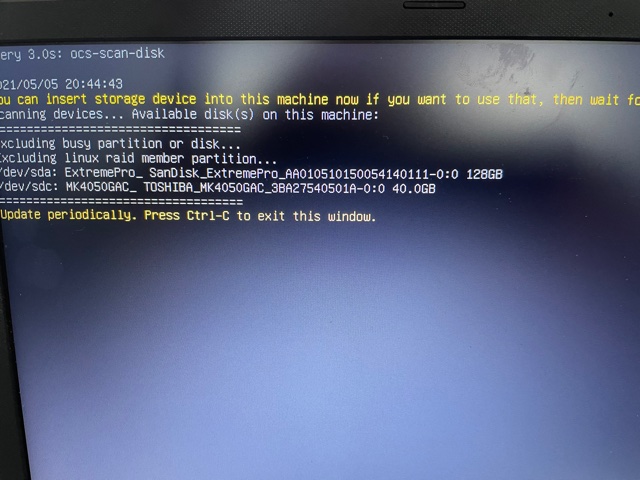
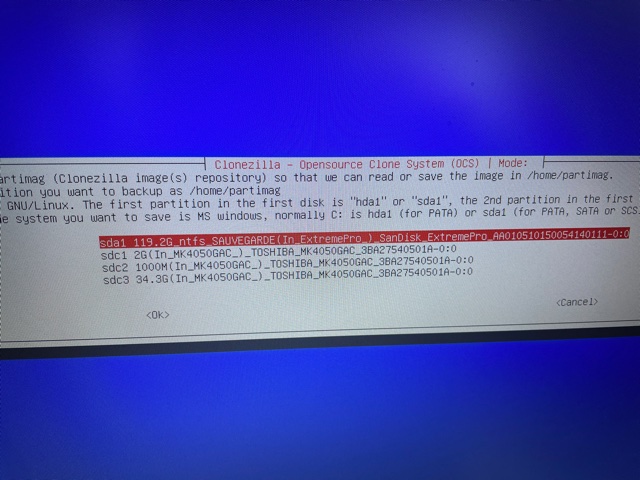
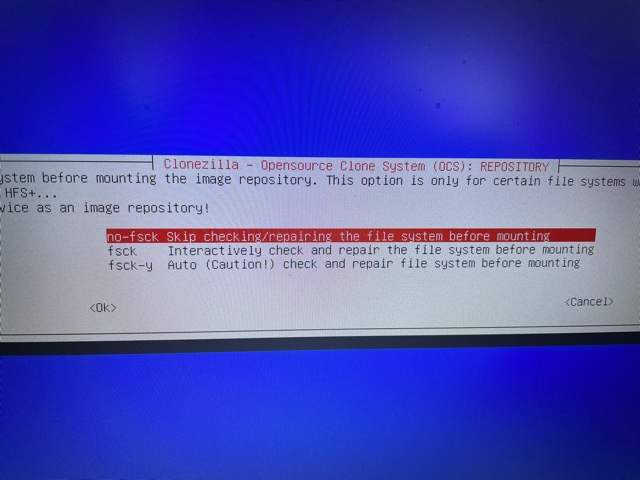
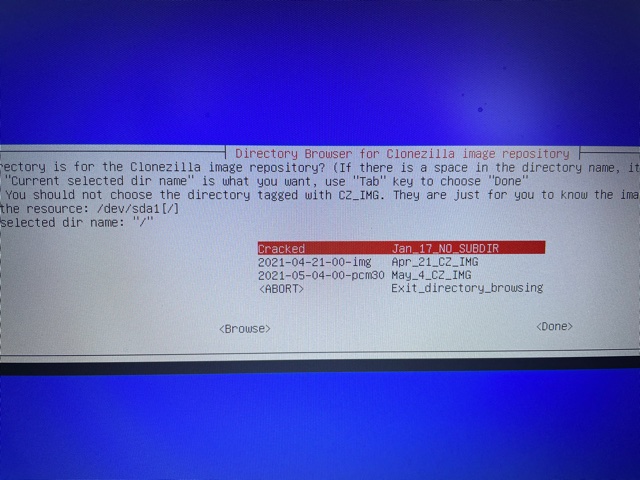
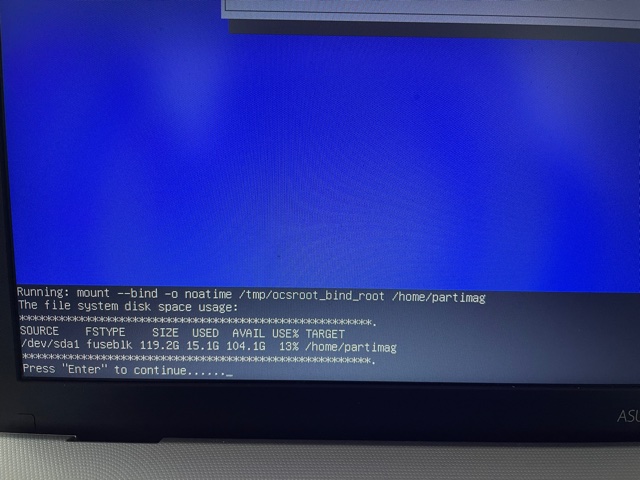
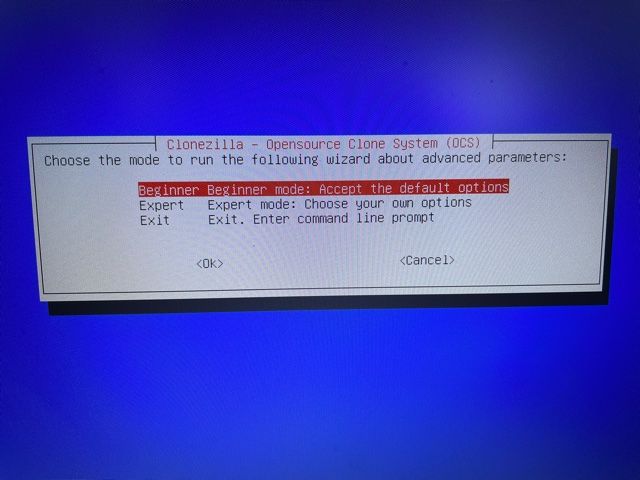
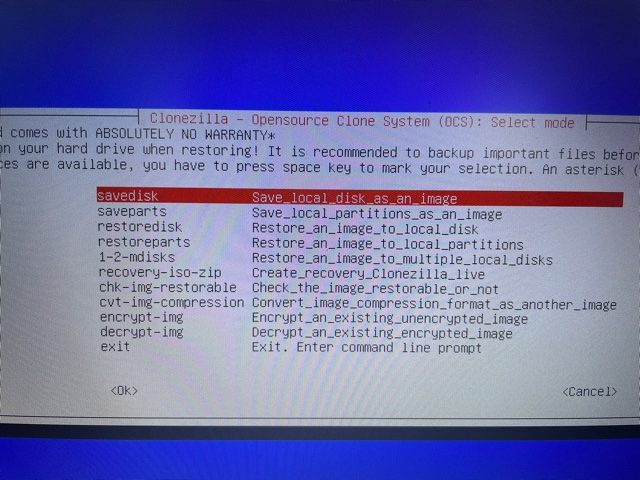
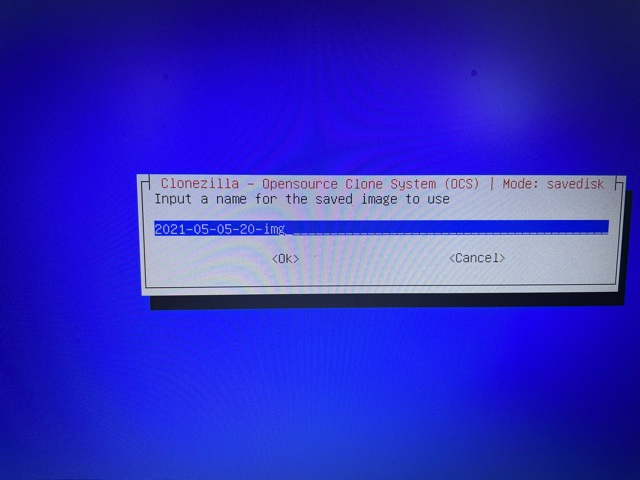
Notez que le Repository sera l'endroit où vous copierez l'image du Toshiba qui possède 3 partitions si vous avez bien suivi !!
Pour information Clonezilla clone le disque en bit par bit et ne redimensionne pas les partitions clonées par défaut. Il restera donc 24 Go d'espace inutilisés sur votre SSD, c'est normal pour coller à 40 go de capacité du disque original.
3- L'intégration du SSD dans le PCM
Vous aurez donc à déplacer le SSD mSata vers le socket IDE rouge que vous revisserez à son tour dans la trappe et sans frein filet SVP merci !!![]()
![]()
Reconnectez le tout sur la petite carte connectée à la nappe (gaffe au sens) et replacez la trappe sans la visser pour l'instant.
Allumez le pcm avec le bouton de droite (et oui il est à l'envers !!) et allez sur map.
Pas de panique si il reste bloqué sur Chargement de la navigation car souvenez vous quand vous avez débranché le HDD vous l'avez peut être dérangé.
Vous devez donc rester quelques secondes le doigt sur Info pour effectuer un reboot propre qui affichera votre map à nouveau.
Si tout est ok vous pouvez revisser la trappe et non mettre du scotch pourri comme j'ai fait initialement à cause de l'impossibilité de séparer la trappe du HDD. ![]()


Et voilà le travail !!


Puis remontez le PCM en suivant la procédure inverse du démontage.
![]()
![]()






 Carte
Carte Galerie
Galerie
 Recherche
Recherche Connexion
Connexion Créer un compte
Créer un compte


 Retour en haut
Retour en haut